Obtendo o erro “Microsoft Excel tentando recuperar suas informações” Como corrigir?
Miscelânea / / August 05, 2021
Neste tutorial, mostraremos como corrigir o erro “Microsoft Excel tentando recuperar suas informações”. O software de planilha, parte do Office da Microsoft Suite, é um dos aplicativos mais usados nas organizações. A facilidade de gerenciamento de dados, macros, tabelas dinâmicas e ferramentas gráficas é apenas alguns dos recursos que o tornam uma ferramenta de planilha tão impressionante. Como ocorre com outros aplicativos, o Excel também não está sujeito a erros.
E o erro correspondente a Microsoft Excel tentando recuperar suas informações é algo que irrita a todos. Recentemente, muitos usuários começaram a enfrentar esse problema. E se você for um deles, aqui estão algumas das correções que você pode tentar para corrigir esse problema.
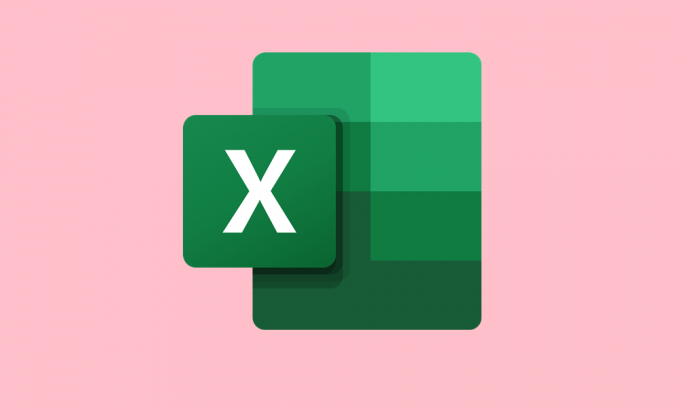
Índice
-
1 Corrija o erro “Microsoft Excel tentando recuperar suas informações”
- 1.1 Correção 1: desative ou mude para um antivírus diferente
- 1.2 Correção 2: desative o painel de visualização do File Explorer
- 1.3 Fix 3: execute o Excel no modo de segurança
- 1.4 Fix 4: desabilitar suplementos
- 1.5 Correção 5: desative o Micro no Microsoft Excel
- 1.6 Fix 6: atualize o Microsoft Excel
- 2 Conclusão
Corrija o erro “Microsoft Excel tentando recuperar suas informações”
Neste tutorial, iremos listar seis correções diferentes relacionadas ao referido erro do Excel. Não existe uma solução universal; os diferentes métodos podem funcionar para diferentes usuários. Nessa nota, aqui estão as possíveis soluções alternativas para corrigir esse problema.
Correção 1: desative ou mude para um antivírus diferente
As planilhas do Excel às vezes vêm com algumas macros externas ou complementos. Muitos programas antivírus às vezes consideram esses acréscimos perigosos para o seu sistema e, portanto, bloqueiam o Excel de realizar suas operações normais. Mas se você tem certeza de que esses complementos são de uma fonte confiável, pode adicionar o Excel à lista de permissões de antivírus.
Se isso não adiantar, tente trocar de antivírus. Ou como um último esforço, desabilite seu antivírus ao lidar com esse arquivo do Excel. E assim que terminar seu trabalho, reative o antivírus novamente. Isso deve corrigir o erro do Microsoft Excel.
Correção 2: desative o painel de visualização do File Explorer
O Windows File Explorer vem com um painel de visualização bastante útil. A referida opção permite que você visualize o conteúdo do arquivo selecionado, mesmo sem abri-lo. Tudo o que você precisa fazer é selecioná-lo uma vez e o painel de visualização do lado direito fará o resto. No entanto, esse painel de visualização pode não ser suficiente para lidar com todos os arquivos do Excel e, portanto, entrar em conflito com seu aspecto de visualização adequado. Portanto, é melhor fechar o painel de visualização do Windows Explorer.
- Para fazer isso, abra o Windows Explorer usando o Windows + E combinação de teclas de atalho.
- Em seguida, clique no Visão guia situada na barra superior e clique no Painel de visualização opção.

- Isso desativará a opção de visualização. Agora execute o arquivo do Microsoft Excel e o problema deve ser corrigido. Caso contrário, tente as outras correções mencionadas abaixo.
Fix 3: execute o Excel no modo de segurança
O Microsoft Windows vem com um modo de segurança que desativa todos os aplicativos de terceiros e faz com que seu PC inicialize em seu estado padrão. Semelhante a este, o Excel também tem seu próprio modo de segurança. Quando você inicializa no modo de segurança no Excel, ele bloqueia todos os complementos e macros de terceiros e isso deve corrigir o problema mencionado. Para experimentar, aqui está o que precisa ser feito:
- Abra o Corre caixa de diálogo usando o Windows + R tecla de atalho.
- Digitar excel.exe / safe e clique em OK.
- Reinicie o Excel e o software será inicializado no Modo de segurança. O erro “Microsoft Excel tentando recuperar suas informações” deve ser corrigido.
Fix 4: desabilitar suplementos
Os suplementos são pequenos programas de software que podem ser baixados externamente e usados junto com o Excel. Esses add-ins adicionam mais recursos e facilitam a produtividade. Mas, ao mesmo tempo, às vezes também podem ser devido à preocupação. Como resultado, isso pode causar problemas durante a execução do Excel e, como resultado, você pode obter o erro acima. Portanto, para desativar os suplementos, siga as etapas abaixo:
- Vá para o Arquivo guia no MS Excel e clique em Opções na barra de menu à esquerda.
- A seguir, na caixa de diálogo Opções do Excel, clique em Suplementos.

- Debaixo de Add-Ons de aplicativos ativos seção, desative todos eles e pressione ESTÁ BEM.
- Agora feche o Excel e reinicie-o. O referido erro deve ser corrigido. No entanto, se você ainda estiver recebendo o erro “Microsoft Excel tentando recuperar suas informações”, siga as correções abaixo.
Correção 5: desative o Micro no Microsoft Excel
Pode acontecer que uma macro mais antiga esteja em conflito com o seu arquivo Excel. E se for esse o caso, o Excel definitivamente enfrentará um ou dois erros. Portanto, é recomendável desabilitar este Micro no Excel. É assim que poderia ser feito:
- Abra o Microsoft Excel e clique no botão Arquivo aba.
- Agora, na barra de menu à esquerda, clique em Opções e então clique em Trust Center.

- Em seguida, do lado direito, selecione Configurações da Central de confiabilidade.
- Agora selecione Configurações de macro no menu e clique em Desative todas as macros sem notificação.

- Em seguida, clique em Documentos confiáveis e desmarque o Permitir que os documentos em uma rede sejam confiáveis opção.

- Selecione Desativar documentos confiáveis opção e clique ESTÁ BEM. Salve o arquivo e feche a caixa de diálogo. O problema do Microsoft Excel deveria ter sido corrigido. Caso contrário, há outra solução para tentar.
Fix 6: atualize o Microsoft Excel
Uma versão mais antiga do Microsoft Excel também pode gerar esse erro. Portanto, a melhor aposta, neste caso, é atualizar a ferramenta de planilha para a versão mais recente.
- Abrir Excel e vá para o Arquivo seção.
- Clique em Conta do lado esquerdo.
- Então clique em Opção de atualização seguido pelo Atualize agora opção.
- Uma vez feito isso, reinicie o Excel e o erro já deve ter sido corrigido.
Conclusão
Com isso, chegamos ao final deste guia nas etapas para corrigir o erro “Microsoft Excel tentando recuperar suas informações”. Informe-nos quais desses métodos funcionaram a seu favor. Da mesma forma, se você enfrentar qualquer problema ao executar as etapas acima, entre em suas consultas abaixo. Por falar nisso, aqui estão alguns Dicas e truques para iPhone, Dicas e truques para PCe Dicas e truques para Android que você deve verificar.



![Baixe N975FXXS1BSLD: patch de janeiro de 2020 para Galaxy Note 10 Plus [Alemanha]](/f/1a81efbb0609b7caac0b708ab32d5553.jpg?width=288&height=384)